SIM2 MICO 50: Verbindungen und einrichtung 2.
Verbindungen und einrichtung 2.: SIM2 MICO 50
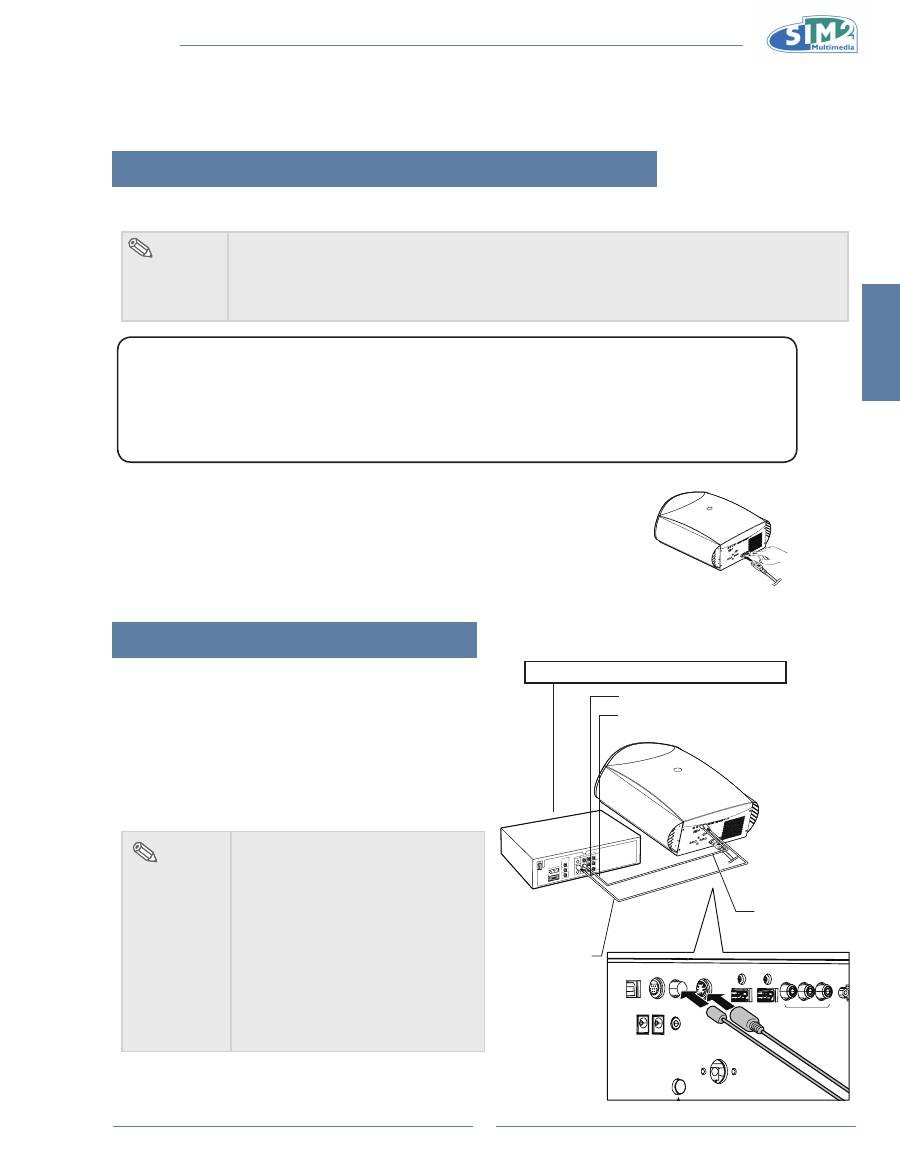
Deutsch
MIcO 50
9
Verbindungen und einrichtung 2.
Projektor mit anderen Geräten verbinden
Vor der Einrichtung
hinweis
Bevor Sie Anschlüsse vornehmen, schalten Sie den Projektor und die entsprechenden Geräte
•
aus. Nachdem Sie die Verbindungen hergestellt haben, schalten Sie zuerst den Projektor, dann
erst die anderen Geräte ein.
Bevor Sie die Geräte miteinander verbinden, lesen Sie die Bedienungsanleitungen der
•
jeweiligen Geräte aufmerksam durch.
sie können Ihren Projektor mit folgenden Geräten verbinden:
Videorecorder, Laser Disc-Player und andere Videogeräte.
n
DVD-Player oder DtV*-Decoder.
n
*DTV ist ein Oberbegriff, unter dem man das neue digitale Fernsehen zusammenfasst.
ein computer mit 15-poligem hD-VGA-zu-VGA-Kabel (optionaler Artikel, separat erhältlich).
n
Netzkabel anschließen
Verbinden Sie das mitgelieferte Netzkabel mit dem Netzanschluss an der
Rückseite des Projektors. Drücken Sie zum Einschalten des Projektors den
Netzschalter.
Videogeräte anschließen
Videogeräte anschließen
s-Video- oder composite-Videokabel verwenden
Über S-Video- oder Composite-Videokabel können Sie
Videorecorder, Laser Disc-Player und andere Videogeräte an
die S-Video- oder Composite-Eingänge anschließen.
hinweis
Der S-VIDEO-Anschluss arbeitet
•
mit einem Videosignal, bei dem das
Bild in Farb- und Luminanzsignale
(Helligkeit) aufgeteilt wird, um eine
bessere Bildqualität zu erzielen.
Nutzen Sie zur Gewährleistung
eines hochwertigeren Bildes ein
handelsübliches S-Video-Kabel;
verbinden Sie dieses mit dem
S-VIDEO-Eingang des Projektors
und dem S-Video-Ausgang des
Videogerätes.
GR
HDMI 1
S-VIDEO
USB
12V
TRIG1
12V
TRIG2
WIRED REMOTE
COMPOSITE
RS-232
HDMI 2
COMPONENT
Pr
Pb
Y
Videoausgang
S-Video-Ausgang
Videorecorder oder anderes Videogerät
Composite-
Videokabel
(im Handel
erhältlich)
S-Video-Kabel
(im Handel
erhältlich)
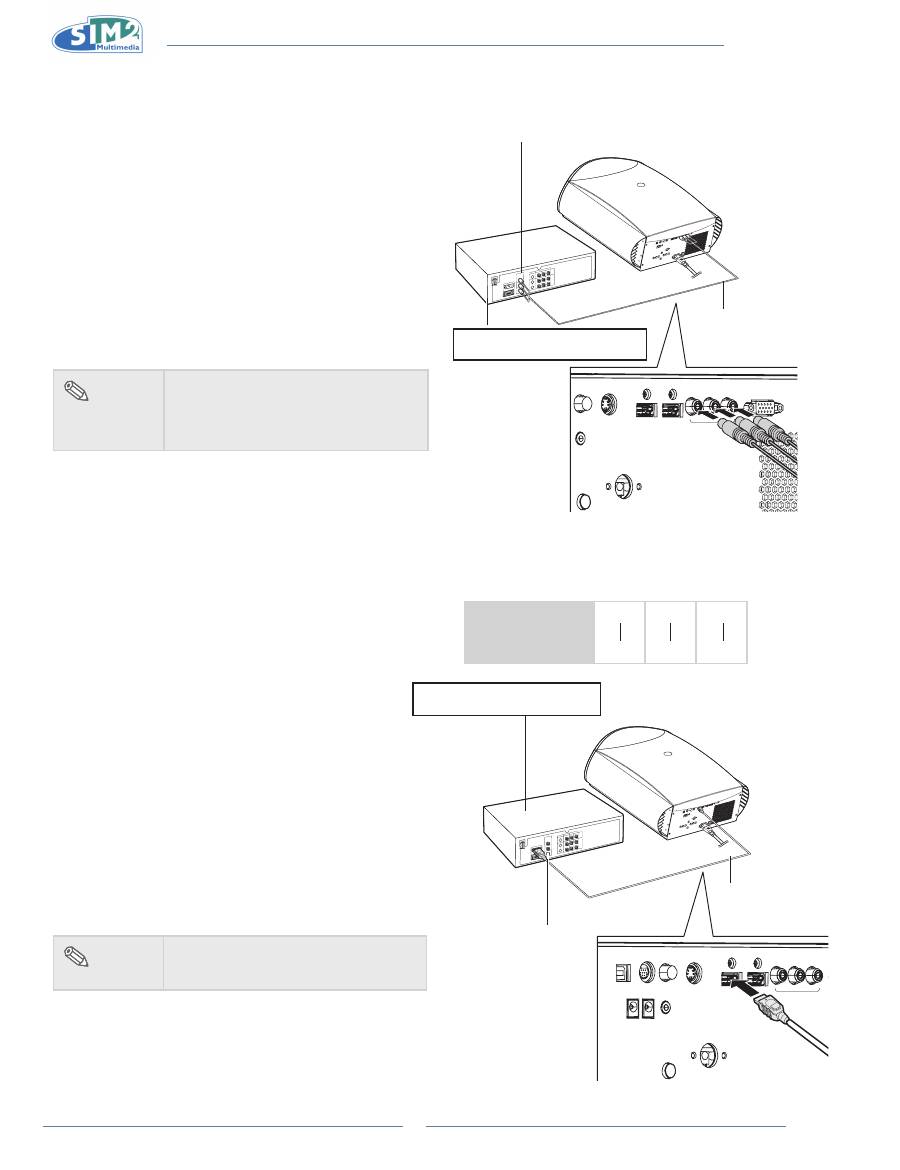
MIcO 50
10
Component-Videogeräte
anschließen
component-Kabel verwenden
Über ein Component-Kabel schließen Sie Videogeräte wie
DVD-Player und DTV*-Decoder mit Component-Ausgang
an den Component-Anschluss des Projektors an.
*DTV ist ein Oberbegriff, unter dem man das neue digitale
Fernsehen zusammenfasst.
GRAPHICS RGB
HDMI 1
S-VIDEO
COMPOSITE
WIRED REMOTE
HDMI 2
COMPONENT
Pr
Pb
Y
Der Component-Anschluss für einen DVD-Player
oder ähnliches wird möglicherweise mit Y, Cb oder Cr
gekennzeichnet. Verbinden Sie die Anschlüsse wie
nachstehend gezeigt.
Projektor
Y
Y
P
b
C
b
P
r
C
r
DVD-Player oder
DTV-Decoder
hinweis
Wenn Sie Videogeräte auf diese
•
Weise an den Projektor anschließen,
stellen Sie im "Signalquelle"-Menü
“Component” ein.
Anschluss über HDMI-zu-HDMI-
Kabel
Über ein HDMI-zu-HDMI-Kabel schließen Sie HDMI-
Videogeräte wie DVD-Player an den HDMI 1- oder HDMI
2-Eingang an.
GR
HDMI 1
S-VIDEO
COMPOSITE
USB
12V
TRIG1
12V
TRIG2
WIRED REMOTE
RS-232
HDMI 2
COMPONENT
Pr
Pb
Y
1
schließen sie ein hDMI-zu-hDMI-Kabel an
den Projektor an.
2
schließen sie das freie ende des Kabels
an das Videogerät an.
hinweis
Wählen Sie den Eingangssignaltyp
•
des jeweiligen Videogerätes.
Component-
Kabel (im Handel
erhältlich)
Analoger Component-Ausgang
DVD-Player, Blu-ray-Player
oder DtV*-Decoder
HDMI-zu-HDMI-Kabel
HDMI-Ausgang
DVD-Player, Blu-ray-Player
oder DtV*-Decoder
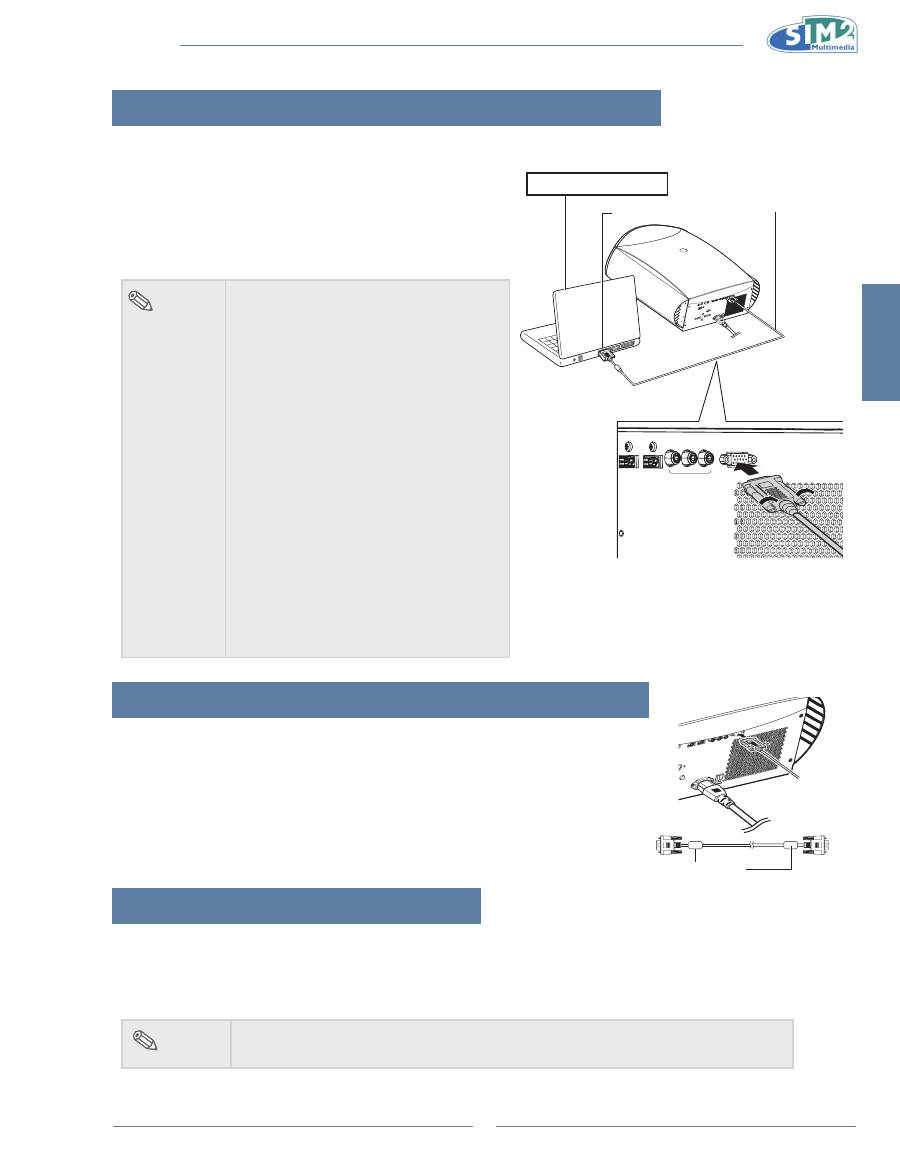
Deutsch
MIcO 50
11
Projektor an einen computer anschließen
Anschluss an einen Computer
Schließen Sie den Projektor über ein hochauflösendes
15-poliges VGA-zu-VGA-Kabel an den computer an.
Fixieren Sie die Stecker durch Anziehen der
•
Rändelschrauben.
hinweis
Eine Liste der mit dem Projektor
•
kompatiblen Computersignale finden
Sie unter "Computer-
Kompatibilitätstabelle" auf Seite 29.
Wenn Sie mit anderen als den hier
aufgelisteten Computersignalen
arbeiten, kann es zu
Funktionsstörungen kommen.
Zum Anschluss einiger Macintosh-
•
Computer brauchen Sie eventuell einen
Macintosh-Adapter. Wenden Sie sich
dazu an ein autorisiertes Servicecenter
oder an einen Händler in Ihrer Nähe.
Je nach verwendetem Computer kann
•
es vorkommen, dass das Bild erst dann
projiziert wird, wenn die Bildausgabe
des Computers auf extern eingestellt
wird. Zum Umschalten des Computer-
Signalausgangs lesen Sie bitte in der
Bedienungsanleitung des Computers
nach.
Kabel mit Rändelschrauben anschließen
Achten Sie beim Anschluss der Kabel mit Rändelschrauben darauf, den
n
Stecker richtig herum einzustecken. Fixieren Sie anschließend die
Stecker, indem Sie die Schrauben an beiden Steckerseiten anziehen.
Entfernen Sie nicht die am 15-poligen HD-VGA-Kabel angebrachten
n
Ferritkerne.
“Plug and Play”-Funktion
Ihr Projektor ist mit den VESA-Normen DDC 1/DDC 2B kompatibel. Projektor und VESA DDC-kompatible Computer
n
handeln erforderliche Einstellungen automatisch aus und sorgen damit für eine schnelle und einfache Einrichtung.
Bevor Sie die “Plug and Play”-Funktion benutzen, müssen Sie darauf achten, zuerst den Projektor und erst danach
n
den Computer einzuschalten.
hinweis
Die DDC-“Plug and Play”-Funktion Ihres Projektors funktioniert nur in Verbindung mit
•
einem VESA DDC-kompatiblen Computer.
GRAPHICS RGB
HDMI 1
HDMI 2
COMPONENT
Pr
Pb
Y
VGA-Ausgang
Notebook-computer
15-poliges VGA-zu-VGA-
Kabel (separat erhältlich)
Ferritkerne
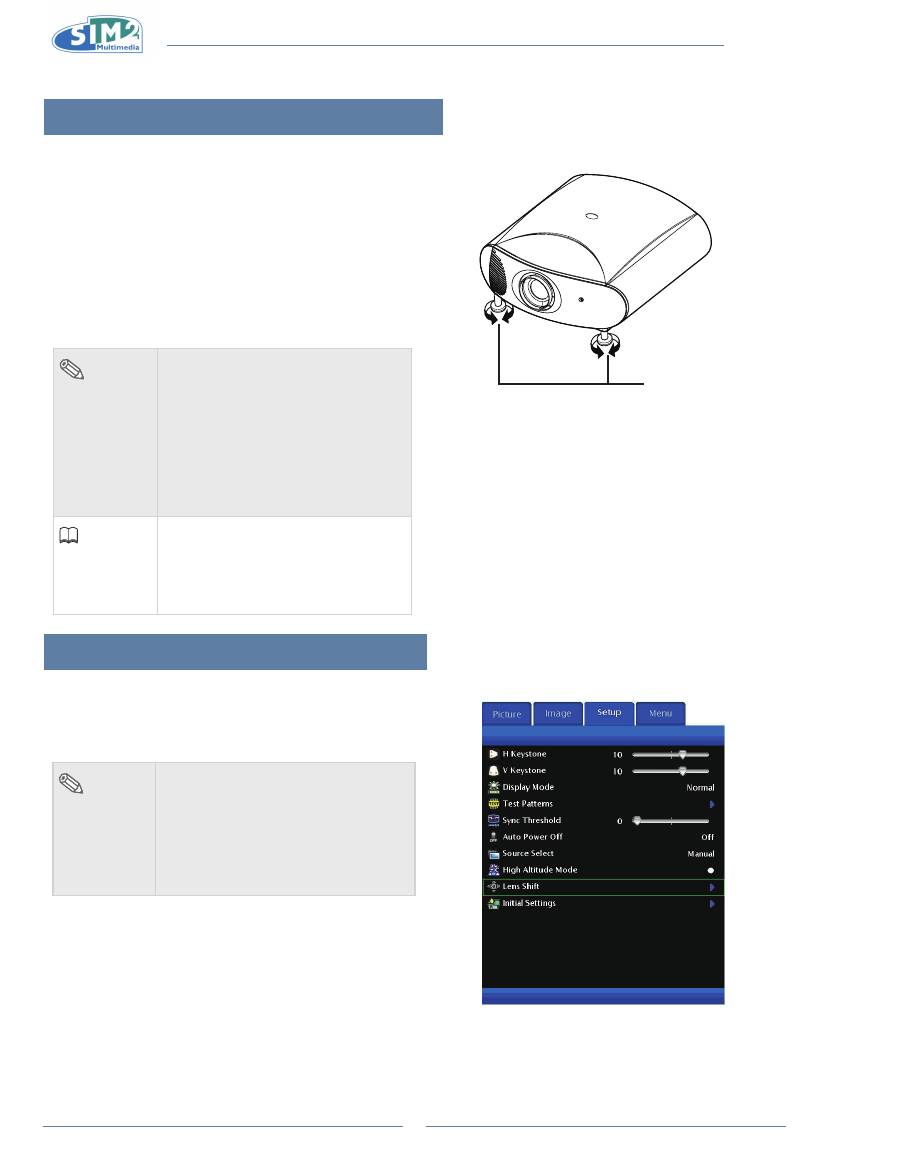
MIcO 50
12
einstellbare Füße verwenden
Wenn Sie den Projektor auf einem unebenen
•
Untergrund aufstellen oder eine nicht gerade
Projektionsfläche verwenden, können Sie die Höhe
des Projektors mit Hilfe der einstellbaren Füße
anpassen.
Das Bild können Sie durch Einstellung des Projektors
•
höher projizieren, wenn dieser unterhalb der
Projektionsfläche aufgestellt wird.
Falls Ihre Projektionsfläche nicht gerade stehen sollte,
•
können Sie den Bildwinkel mit den einstellbaren Füßen
anpassen.
hinweis
Wenn Sie die Höhe des Projektes
•
anpassen, kann es zu
Verzerrungen des Bildes
(Trapezverzerrungen) kommen;
dies hängt von den relativen
Positionen von Projektor und
Projektionsfläche ab. Weitere
Einzelheiten zur Trapezkorrektur
finden Sie auf Seite 24.
Info
Beim Absenken des Projektors
•
achten Sie darauf, sich nicht die
Finger zwischen einstellbaren
Füßen und Projektor
einzuklemmen.
Objektivversatz verwenden
Höhe und Breite des projizierten Bildes können Sie
innerhalb des Objektiv-Einstellbereichs durch die
motorisierte Steuerung unter "Position" im Hauptmenü
anpassen.
hinweis
Wählen Sie im Setup-Menü die
•
Position-Funktion.
Wenn das projizierte Bild beim
•
Bewegen des Objektivs nicht
verschoben wird, nutzen Sie die
Taste der Fernbedienung für die
entgegengesetzte Richtung.
einstellbare Füße
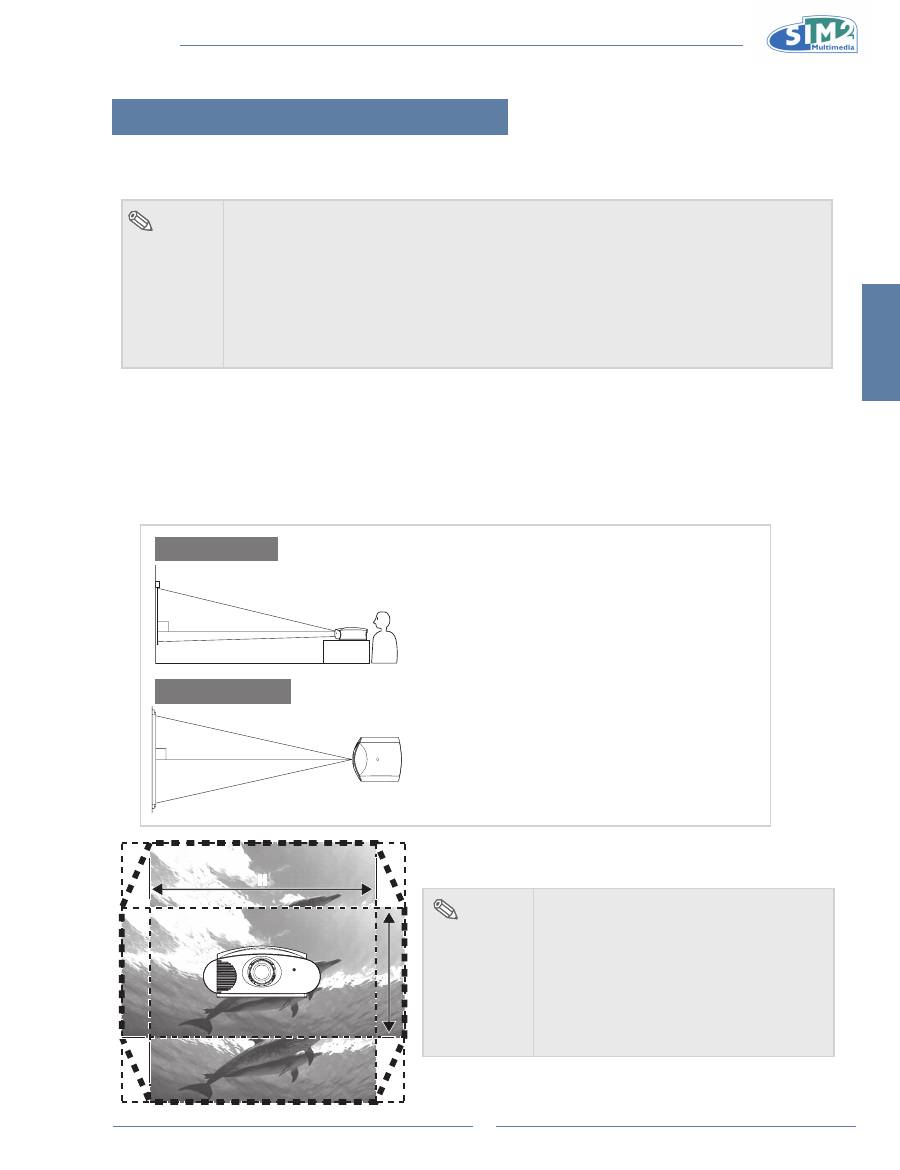
Deutsch
MIcO 50
13
Projektionsfläche einrichten
Um ein optimales Bild zu erzielen, platzieren Sie den Projektor waagerecht aufgestellt direkt gegenüber der
Projektionsfläche.
hinweis
Das Projektorobjektiv sollte exakt auf die Mitte der Projektionsfläche zeigen. Wenn die
•
gedachte Linie durch das Projektorobjektiv nicht genau senkrecht auf die Projektionsfläche
trifft, kann es zu unschönen Bildverzerrungen kommen.
Zur optimalen Bilddarstellung positionieren Sie die Projektionsfläche so, dass weder
•
Sonnenlicht noch Licht der Raumbeleuchtung darauf fällt. Direkt auf die Projektionsfläche
fallendes Licht führt zu verwaschenen Farben und schmälert die Bildqualität erheblich.
Schließen Sie Vorhänge und dunkeln Sie den Raum ab, falls sich Ihre Projektionsfläche in
einem sonnigen oder auf andere Weise hellen Raum befinden sollte.
Polarisierende Projektionsflächen können nicht mit dem Projektor verwendet werden.
•
standardaufstellung (Frontprojektion)
Platzieren Sie den Projektor im nötigen Abstand zur Projektionsfläche - je nach gewünschter Bildgröße. (Siehe
n
Seite 14)
ein Beispiel zur standardaufstellung
90
Zuschauer
90
Der Abstand zwischen Projektionsfläche und
•
Projektor sollte je nach Größe der Projektionsfläche
angepasst werden.
Wenn der Projektor vor der Projektionsfläche
•
aufgestellt wird, können die Standardeinstellungen
genutzt werden. Falls das projizierte Bild
seitenverkehrt oder invertiert dargestellt wird, stellen
Sie im “Image”-Menü die Einstellung “Ausrichtung”
auf “Boden” ein.
Stellen Sie den Projektor so auf, dass eine gedachte
•
Linie, die durch den Mittelpunkt des Objektivs
verläuft, genau senkrecht auf die Projektionsfläche
trifft.
hinweis
2D-Objektivversatzmöglichkeit:
Bereich: 60 % nach oben, 25 % nach
•
unten, 7,5 % nach links, 7,5 % nach rechts
Um ein besonders gutes Bild zu erzielen,
•
sollten Sie das Bild innerhalb des
achteckigen, gepunkteten Bereichs
projizieren.
Bei den obigen Angaben besteht eine
•
Toleranz von ±2,5%.
H
H
V
V
Ansicht von oben
seitenansicht
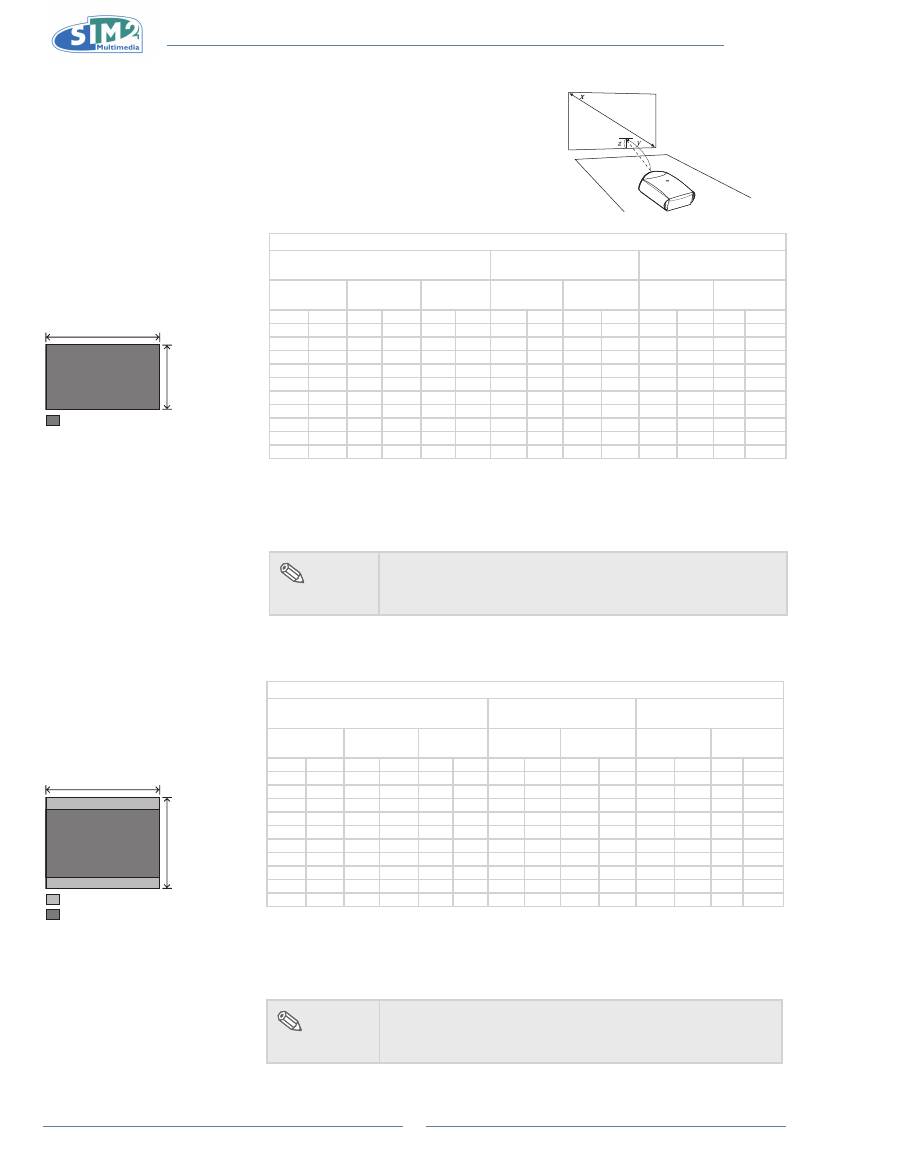
MIcO 50
14
Bildgröße und Projektionsentfernung (Short
Throw Objektiv)
Bei Breitbild-Projektion
(16:9)
Bei Projektion eines 16:9-Bildes im
Gesamtbereich der 16:9-
Anzeigefläche.
9
16
: Bildbereich
Bei Normalbild-Projektion
(4:3)
Bei Projektion eines 16:9-Bildes
auf die gesamte horizontale
Breite einer 4:3-Anzeigefläche
3
4
: Leinwandbereich
: Bildbereich
Breitbild 16:9
Bildgröße
Projektionsabstand
Mitte der Linse zur
Unterkante des Bildes
Diagonale
Größe
Breite
Höhe
Maximum
Minimum
Hoch
Runter
Zoll
cm
Zoll
cm
Zoll
cm
Fuß
m
Fuß
m
Zoll
cm
Zoll
cm
300,0
762,0
261,5
664,1
147,1 373,6
45,1
13,7
32,2
9,8
14,7
37,4 -110,3 -280,2
250,0
635,0
217,9
553,5
122,6 311,3
37,6
11,4
26,8
8,2
12,3
31,1
-91,9 -233,5
200,0
508,0
174,3
442,8
98,1
249,1
30,0
9,2
21,4
6,5
9,8
24,9
-73,5 -186,8
150,0
381,0
130,7
332,1
73,5
186,8
22,5
6,9
16,1
4,9
7,4
18,7
-55,2 -140,1
133,0
337,8
115,9
294,4
65,2
165,6
20,0
6,1
14,3
4,3
6,5
16,6
-48,9 -124,2
106,0
269,2
92,4
234,7
52,0
132,0
15,9
4,9
11,4
3,5
5,2
13,2
-39,0
-99,0
100,0
254,0
87,2
221,4
49,0
124,5
15,0
4,6
10,7
3,3
4,9
12,5
-36,8
-93,4
92,0
233,7
80,2
203,7
45,1
114,6
13,8
4,2
9,9
3,0
4,5
11,5
-33,8
-85,9
84,0
213,4
73,2
186,0
41,2
104,6
12,6
3,8
9,0
2,7
4,1
10,5
-30,9
-78,5
72,0
182,9
62,8
159,4
35,3
89,7
10,8
3,3
7,7
2,4
3,5
9,0
-26,5
-67,2
Formeln für Bildgröße und Projektionsentfernung
Y1 (Max.) = 0,15x
Y2 (Min.) = 0,107x
Z1 (Oben) = 0,049x
Z2 (Unten) = -0,367x
x: Leinwandgröße (Zoll)
y: Projektionsabstand (Fuß)
z: Entfernung von der Objektivmitte bis zur
Unterkante des Bildes (Zoll)
hinweis
Bei den obigen Angaben besteht eine Toleranz von ±3 %.
•
Werte mit einem Minuszeichen (-) zeigen an, dass die
•
Objektivmitte oberhalb der Unterkante des Bildes ist.
Normaler Bildschirm 4:3
Bildgröße
Projektionsabstand
Mitte der Linse zur
Unterkante des Bildes
Diagonale
Größe
Breite
Höhe
Maximum
Minimum
Hoch
Runter
Zoll
cm
Zoll
cm
Zoll
cm
Fuß
m
Fuß
m
Zoll
cm
Zoll
cm
300,0
762,0
240,0
609,6
180,0 457,2
41,4
12,6
29,5
9,0
18,0
45,7 -135,0 -342,9
250,0
635,0
200,0
508,0
150,0 381,0
34,5
10,5
24,6
7,5
15,0
38,1 -112,5 -285,8
200,0
508,0
160,0
406,4
120,0 304,8
27,6
8,4
19,7
6,0
12,0
30,5
-90,0 -228,6
150,0
381,0
120,0
304,8
90,0
228,6
20,7
6,3
14,8
4,5
9,0
22,9
-67,5 -171,5
133,0
337,8
106,4
270,3
79,8
202,7
18,3
5,6
13,1
4,0
8,0
20,3
-59,9 -152,0
106,0
269,2
84,8
215,4
63,6
161,5
14,6
4,5
10,4
3,2
6,4
16,2
-47,7 -121,2
100,0
254,0
80,0
203,2
60,0
152,4
13,8
4,2
9,8
3,0
6,0
15,2
-45,0 -114,3
92,0
233,7
73,6
186,9
55,2
140,2
12,7
3,9
9,0
2,8
5,5
14,0
-41,4 -105,2
84,0
213,4
67,2
170,7
50,4
128,0
11,6
3,5
8,3
2,5
5,0
12,8
-37,8
-96,0
72,0
182,9
57,6
146,3
43,2
109,7
9,9
3,0
7,1
2,2
4,3
11,0
-32,4
-82,3
Formeln für Bildgröße und Projektionsentfernung
Y1 (Max.) = 0,138x
Y2 (Min.) = 0,098x
Z1 (Oben) = 0,06x
Z2 (Unten) = -0,45x
x: Leinwandgröße (Zoll)
y: Projektionsabstand (Fuß)
z: Entfernung von der Objektivmitte bis zur
Unterkante des Bildes (Zoll)
hinweis
Bei den obigen Angaben besteht eine Toleranz von ±3 %.
•
Werte mit einem Minuszeichen (-) zeigen an, dass die
•
Objektivmitte oberhalb der Unterkante des Bildes ist.
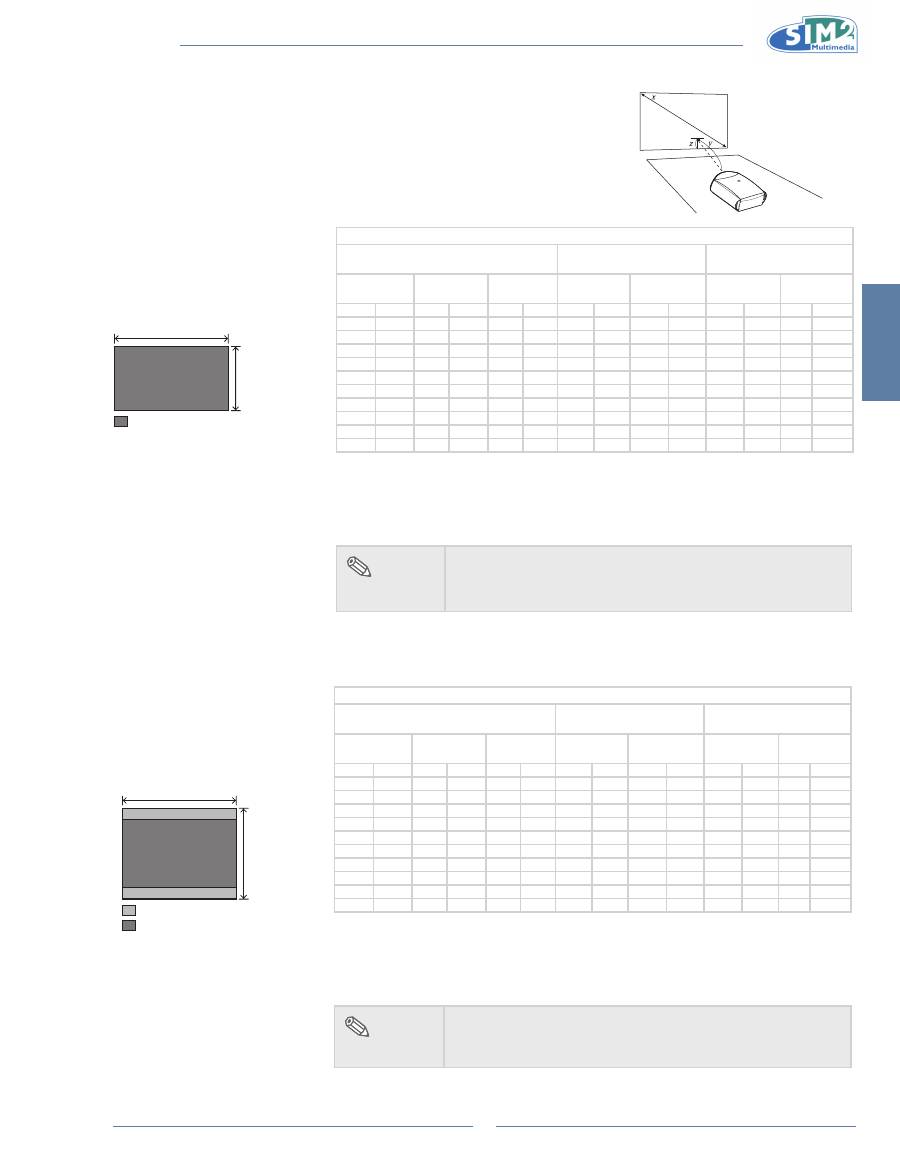
Deutsch
MIcO 50
15
Bildgröße und Projektionsentfernung (Long
Throw Objektiv)
Bei Breitbild-Projektion
(16:9)
Bei Projektion eines 16:9-Bildes im
Gesamtbereich der 16:9-
Anzeigefläche.
9
16
: Bildbereich
Bei Normalbild-Projektion
(4:3)
Bei Projektion eines 16:9-Bildes
auf die gesamte horizontale
Breite einer 4:3-Anzeigefläche
3
4
: Leinwandbereich
: Bildbereich
Breitbild 16:9
Bildgröße
Projektionsabstand
Mitte der Linse zur
Unterkante des Bildes
Diagonale
Größe
Breite
Höhe
Maximum
Minimum
Hoch
Runter
Zoll
cm
Zoll
cm
Zoll
cm
Fuß
m
Fuß
m
Zoll
cm
Zoll
cm
300,0
762,0
261,5
664,1
147,1 373,6
89,4
27,2
45,3
13,8
14,7
37,4 -110,3 -280,2
250,0
635,0
217,9
553,5
122,6 311,3
74,5
22,7
37,7
11,5
12,3
31,1
-91,9 -233,5
200,0
508,0
174,3
442,8
98,1
249,1
59,6
18,2
30,2
9,2
9,8
24,9
-73,5 -186,8
150,0
381,0
130,7
332,1
73,5
186,8
44,7
13,6
22,6
6,9
7,4
18,7
-55,2 -140,1
133,0
337,8
115,9
294,4
65,2
165,6
39,6
12,1
20,1
6,1
6,5
16,6
-48,9 -124,2
106,0
269,2
92,4
234,7
52,0
132,0
31,6
9,6
16,0
4,9
5,2
13,2
-39,0
-99,0
100,0
254,0
87,2
221,4
49,0
124,5
29,8
9,1
15,1
4,6
4,9
12,5
-36,8
-93,4
92,0
233,7
80,2
203,7
45,1
114,6
27,4
8,4
13,9
4,2
4,5
11,5
-33,8
-85,9
84,0
213,4
73,2
186,0
41,2
104,6
25,0
7,6
12,7
3,9
4,1
10,5
-30,9
-78,5
72,0
182,9
62,8
159,4
35,3
89,7
21,5
6,5
10,9
3,3
3,5
9,0
-26,5
-67,2
Formeln für Bildgröße und Projektionsentfernung
Y1 (Max.) = 0,298x
Y2 (Min.) = 0,151x
Z1 (Oben) = 0,049x
Z2 (Unten) = -0,367x
x: Leinwandgröße (Zoll)
y: Projektionsabstand (Fuß)
z: Entfernung von der Objektivmitte bis zur
Unterkante des Bildes (Zoll)
hinweis
Bei den obigen Angaben besteht eine Toleranz von ±3 %.
•
Werte mit einem Minuszeichen (-) zeigen an, dass die
•
Objektivmitte oberhalb der Unterkante des Bildes ist.
Normaler Bildschirm 4:3
Bildgröße
Projektionsabstand
Mitte der Linse zur
Unterkante des Bildes
Diagonale
Größe
Breite
Höhe
Maximum
Minimum
Hoch
Runter
Zoll
cm
Zoll
cm
Zoll
cm
Fuß
m
Fuß
m
Zoll
cm
Zoll
cm
300,0
762,0
240,0
609,6
180,0 457,2
82,1
25,0
41,5
12,7
18,0
45,7 -135,0 -342,9
250,0
635,0
200,0
508,0
150,0 381,0
68,4
20,8
34,6
10,6
15,0
38,1 -112,5 -285,8
200,0
508,0
160,0
406,4
120,0 304,8
54,7
16,7
27,7
8,4
12,0
30,5
-90,0 -228,6
150,0
381,0
120,0
304,8
90,0
228,6
41,0
12,5
20,8
6,3
9,0
22,9
-67,5 -171,5
133,0
337,8
106,4
270,3
79,8
202,7
36,4
11,1
18,4
5,6
8,0
20,3
-59,9 -152,0
106,0
269,2
84,8
215,4
63,6
161,5
29,0
8,8
14,7
4,5
6,4
16,2
-47,7 -121,2
100,0
254,0
80,0
203,2
60,0
152,4
27,4
8,3
13,8
4,2
6,0
15,2
-45,0 -114,3
92,0
233,7
73,6
186,9
55,2
140,2
25,2
7,7
12,7
3,9
5,5
14,0
-41,4 -105,2
84,0
213,4
67,2
170,7
50,4
128,0
23,0
7,0
11,6
3,5
5,0
12,8
-37,8
-96,0
72,0
182,9
57,6
146,3
43,2
109,7
19,7
6,0
10,0
3,0
4,3
11,0
-32,4
-82,3
Formeln für Bildgröße und Projektionsentfernung
Y1 (Max.) = 0,273x
Y2 (Min.) = 0,138x
Z1 (Oben) = 0,06x
Z2 (Unten) = -0,45x
x: Leinwandgröße (Zoll)
y: Projektionsabstand (Fuß)
z: Entfernung von der Objektivmitte bis zur
Unterkante des Bildes (Zoll)
hinweis
Bei den obigen Angaben besteht eine Toleranz von ±3 %.
•
Werte mit einem Minuszeichen (-) zeigen an, dass die
•
Objektivmitte oberhalb der Unterkante des Bildes ist.
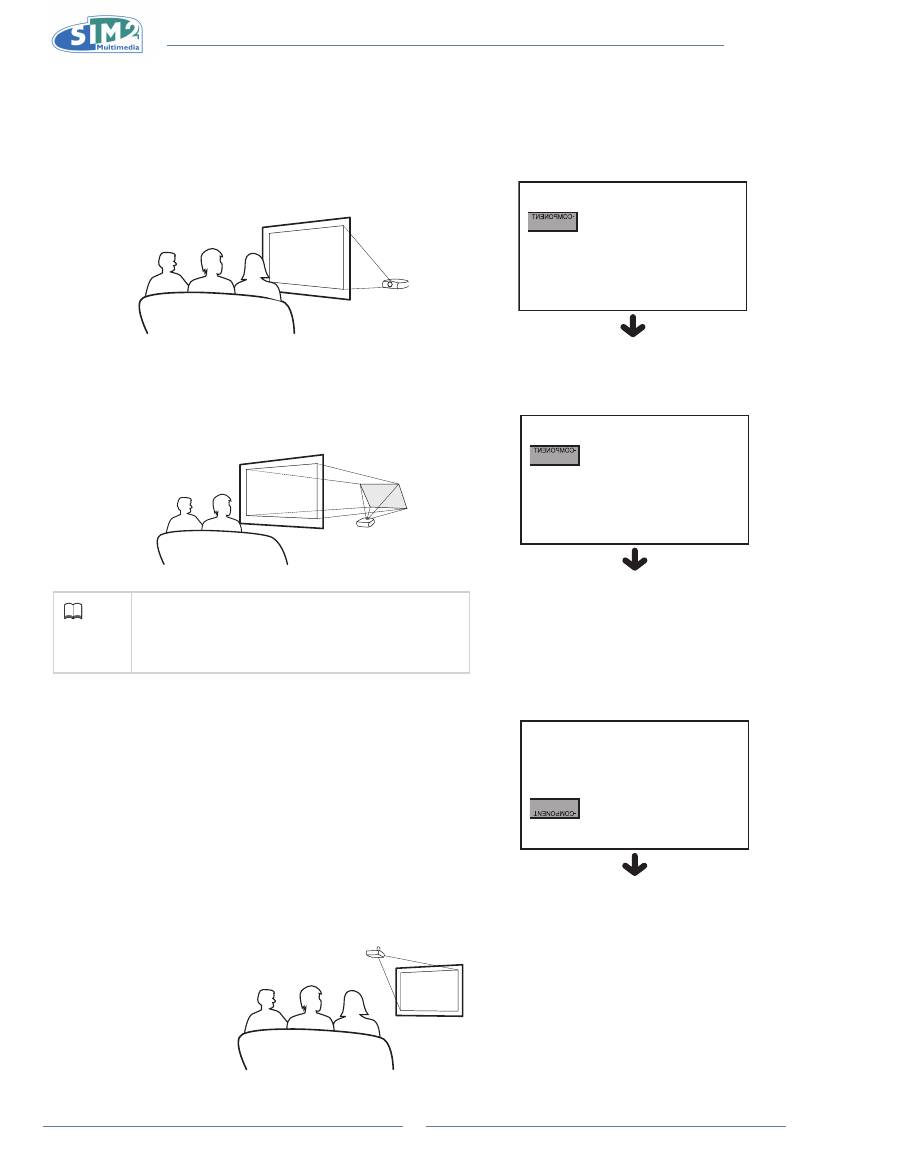
MIcO 50
16
Rückprojektion (Projektion von hinten)
umgedrehte/Invertierte Bilder projizieren
Platzieren Sie eine durchscheinende Projektionsfläche zwischen
n
Projektor und Zuschauern.
Drehen Sie das Bild um, indem Sie im “Image”-Menü “Ausrichtung”
n
auf “Boden-Rückprojektion” einstellen.
Projektion über einen spiegel
Stellen Sie einen normalen, flachen Spiegel vor das Objektiv.
n
Wenn der Spiegel auf der Zuschauerseite aufgestellt ist, drehen Sie
n
das Bild um, indem Sie im “Image”-Menü die Einstellung
“Ausrichtung” auf “Boden-Rückprojektion” einstellen.
Info
Wenn Sie einen Spiegel verwenden, stellen Sie
•
Projektor und Spiegel sorgfältig so auf, dass das
Publikum nicht von den Lichtstrahlen getroffen
wird.
Deckenmontage
Wir empfehlen, dass Sie für diese Installationsart die optionale
n
Deckenhalterung verwenden.
Bevor Sie den Projektor montieren, wenden Sie sich an ein
n
autorisiertes Servicecenter oder an einen Händler in der Nähe und
erwerben die empfohlene Deckenhalterung (separat erhältlich).
Bei der Deckenmontage des Projektors wählen Sie die Position
n
des Projektors grundsätzlich so, dass sich der richtige Abstand (Z)
zwischen Mittelpunkt des Objektivs und Unterkante des Bildes
ergibt.
Drehen Sie das Bild um, indem Sie im “Image”-Menü
n
“Ausrichtung” auf “Decke” einstellen.
Bei Nutzung der Standardeinstellung.
q
Bildschirmmenü (OSD)
Das Bild ist umgekehrt.
Bei Nutzung der Standardeinstellung.
q
Bildschirmmenü (OSD)
Das Bild ist umgekehrt.
Bei Nutzung der Standardeinstellung.
q
Bildschirmmenü (OSD)
Das Bild ist umgekehrt.
Оглавление
- Introduzione 1.
- Collegamenti e Impostazione 2.
- operazioni di base 3.
- Funzioni facili 4.
- appendice
- introduction 1.
- Connections and setup 2.
- Basic Operation 3.
- Easy to Use Functions 4.
- Appendix
- introduction 1.
- Branchements et réglages 2.
- Opérations de base 3.
- Fonctions faciles à utiliser 4.
- appendice
- einleitung 1.
- Verbindungen und einrichtung 2.
- Grundbedienung 3.
- Leicht bedienbare Funktionen 4.
- Anhang
- Introducción 1.
- Conexiones y configuración 2.
- Funcionamiento básico 3.
- Funciones de uso sencillo 4.
- apéndice
- Introdução 1.
- Ligações e instalação 2.
- Funções básicas 3.
- Funções fáceis de utilizar 4.
- Apêndice
- Введение 1.
- Подключения и настройка 2.
- Основные операции 3.
- Простые в использовании 4. функции
- Приложение
- 简介 1..
- 连接和设置 2..
- 基本操作 3..
- 简单易用的功能 4..
- 附录

